#首先,将MySQL Yum存储库添加到系统的存储库列表中。 #在https://dev.mysql.com/downloads/repo/yum/地址中,下载mysql yum repository [root@alone-mysql tools]# wget --no-check-certificate https://dev.mysql.com/get/mysql80-community-release-el6-3.noarch.rpm
[root@alone-mysql tools]# rpm -Uvh mysql80-community-release-el6-3.noarch.rpm warning: mysql80-community-release-el6-3.noarch.rpm: Header V3 DSA/SHA1 Signature, key ID 5072e1f5: NOKEY Preparing... ########################################### [100%] 1:mysql80-community-relea########################################### [100%]
#查看已经生效的mysql yum repository中哪些repository是启用哪些是禁用,默认是启用当前最新的mysql8 [root@alone-mysql tools]# yum repolist enabled | grep mysql mysql-connectors-community MySQL Connectors Community 94 mysql-tools-community MySQL Tools Community 78 mysql55-community MySQL 5.5 Community Server 99
#这里我们需要禁用默认的mysql8,而启用mysql5.5 [root@alone-mysql tools]# yum-config-manager --disable mysql80-community [root@alone-mysql tools]# yum-config-manager --enable mysql55-community #再查看已经生效的mysql yum repository [root@alone-mysql tools]# yum repolist enabled | grep mysql mysql-connectors-community MySQL Connectors Community 94 mysql-tools-community MySQL Tools Community 78 mysql55-community MySQL 5.5 Community Server 487 #也可以手工对mysql-community.repo文件进行编辑,将mysql 5.5的enabled设置为1,将mysql8.0的enabled设置为0 [root@alone-mysql tools]# ls -l /etc/yum.repos.d/mysql-community.repo -rw-r--r--. 1 root root 2074 May 26 22:15 /etc/yum.repos.d/mysql-community.repo
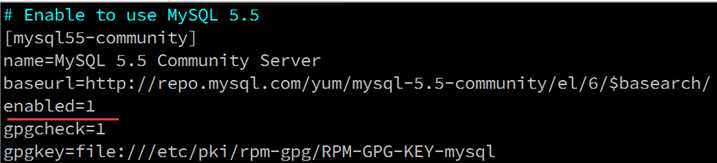

#然后使用yum安装mysql [root@alone-mysql tools]# yum install -y mysql-community-server #启动mysql,在启动mysql的时候留意一下提示信息 [root@alone-mysql tools]# service mysqld start
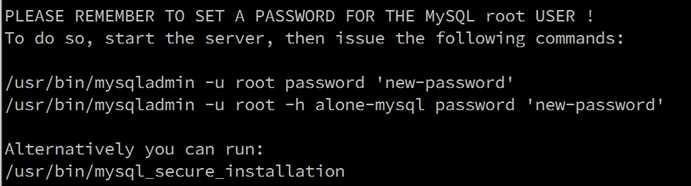
#这里按照上面的提示设置一下mysql的密码 [root@alone-mysql tools]# /usr/bin/mysqladmin -u root password ‘root‘ #现在可以使用新密码登录我们的mysql [root@alone-mysql tools]# mysql -uroot -p Enter password:
详细内容查看:https://dev.mysql.com/doc/mysql-yum-repo-quick-guide/en/
原文:https://www.cnblogs.com/alonely/p/10932375.html